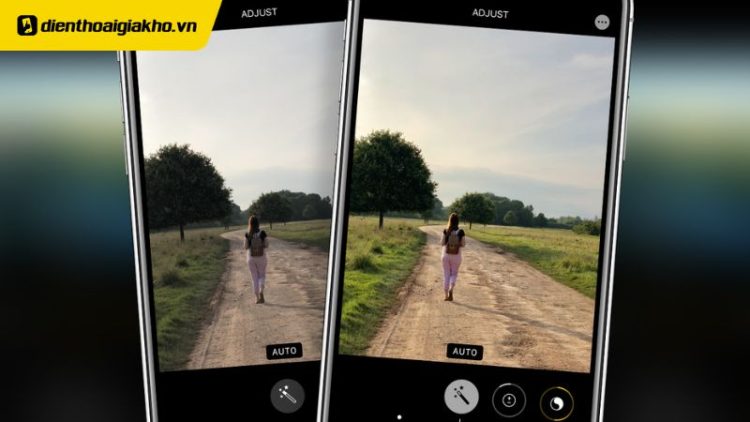Chỉnh ảnh trên iPhone giờ đây dễ dàng hơn bao giờ hết với các công thức chỉnh sửa đơn giản nhưng cực kỳ hiệu quả, giúp bạn tạo ra những bức ảnh đẹp lung linh, thu hút hàng nghìn lượt like trên mạng xã hội. Bạn có thể sử dụng ngay công cụ chỉnh sửa tích hợp trong ứng dụng ảnh (Photos) để biến ảnh chụp thành tác phẩm nghệ thuật. Bài viết này sẽ chia sẻ 10+ công thức chỉnh ảnh trên iPhone siêu đỉnh, cùng hướng dẫn chi tiết và mẹo hay để bạn nâng tầm bức ảnh của mình.
Xem nhanh
- 1 Danh sách thông số chỉnh ảnh trên iPhone
- 2 10+ Công thức chỉnh ảnh trên iPhone siêu đỉnh
- 2.1 Chỉnh ảnh ngược sáng
- 2.2 Chỉnh ảnh ngoài trời
- 2.3 Chỉnh ảnh bầu trời trong xanh hơn
- 2.4 Công thức chỉnh sửa ảnh cảnh hoàng hôn đẹp
- 2.5 Chỉnh ảnh ban đêm
- 2.6 Chỉnh ảnh trong nhà
- 2.7 Chỉnh sửa ảnh tone màu xanh đậm
- 2.8 Chỉnh sửa ảnh màu nâu ấm
- 2.9 Chỉnh sửa ảnh tone màu xám lạnh
- 2.10 Chỉnh cảnh bầu trời
- 2.11 Cảnh vintage
- 2.12 3. Hướng dẫn cách chỉnh sửa ảnh chi tiết
- 3 Tại sao nên chỉnh ảnh trên iPhone?
Danh sách thông số chỉnh ảnh trên iPhone
Các thông số dưới đây được sắp xếp theo thứ tự đảo ngược so với nội dung gốc, kèm mô tả chi tiết để bạn dễ hình dung cách áp dụng.
|
Thông số |
Chức năng và cách sử dụng |
|---|---|
|
Bộ lọc (Filters) |
Áp dụng phong cách màu sắc có sẵn, giúp chỉnh màu nhanh theo ý thích. |
|
Tạo viền tối xung quanh ảnh, làm nổi bật chủ thể ở trung tâm. |
|
|
Giảm nhiễu (Noise Reduction) |
Làm mịn ảnh, giảm hạt nhiễu, phù hợp với ảnh chụp trong điều kiện thiếu sáng. |
|
Độ nét viền (Definition) |
Tăng chi tiết mà không gây nhiễu, làm rõ các đường nét trong ảnh. |
|
Độ sắc nét (Sharpness) |
Tăng độ rõ nét, làm nổi bật các chi tiết nhỏ trong ảnh. |
|
Độ tông màu (Tint) |
Điều chỉnh sắc thái, thêm tông hồng tím hoặc xanh lá theo ý muốn. |
|
Nhiệt độ màu (Warmth) |
Tăng để tạo tông ấm (vàng), giảm để tạo tông lạnh (xanh), thay đổi cảm giác ảnh. |
|
Độ rực màu (Vibrance) |
Làm màu sắc tươi hơn mà không ảnh hưởng đến chi tiết, giữ ảnh tự nhiên. |
|
Độ bão hòa (Saturation) |
Tăng để màu sắc rực rỡ hơn, giảm để tạo tông màu nhạt, nhẹ nhàng. |
|
Điểm đen (Black Point) |
Làm vùng tối sâu hơn, tăng độ tương phản, tạo chiều sâu cho ảnh. |
|
Độ sáng tổng thể (Brightness) |
Điều chỉnh độ sáng chung của ảnh, làm ảnh sáng hoặc tối hơn. |
|
Độ tương phản (Contrast) |
Tăng để ảnh sắc nét, rõ ràng hơn; giảm để tạo hiệu ứng mềm mại. |
|
Vùng tối (Shadows) |
Tăng để làm sáng vùng tối, thấy rõ chi tiết; giảm để tăng chiều sâu. |
|
Điểm sáng (Highlights) |
Giảm để khôi phục chi tiết ở vùng sáng; tăng để làm vùng sáng nổi bật. |
|
Độ sáng (Brilliance) |
Cải thiện độ sáng tổng thể mà vẫn giữ chi tiết, làm ảnh tươi tắn. |
|
Phơi sáng (Exposure) |
Điều chỉnh độ sáng toàn bộ ảnh, tăng để sáng hơn, giảm để tối hơn. |
10+ Công thức chỉnh ảnh trên iPhone siêu đỉnh
Dưới đây là 10+ công thức chỉnh ảnh trên iPhone, bao gồm cả những gợi ý phù hợp với phong cách công thức chỉnh ảnh trên iPhone, giúp bạn tạo ra những bức ảnh chuyên nghiệp, sắc nét và thu hút.
Công thức chỉnh ảnh chân dung
Trong một khung cảnh thơ mộng, bạn muốn lưu giữ khoảnh khắc đẹp qua những bức ảnh chân dung, nhưng ảnh lại ngược sáng, thiếu sáng và không như ý.
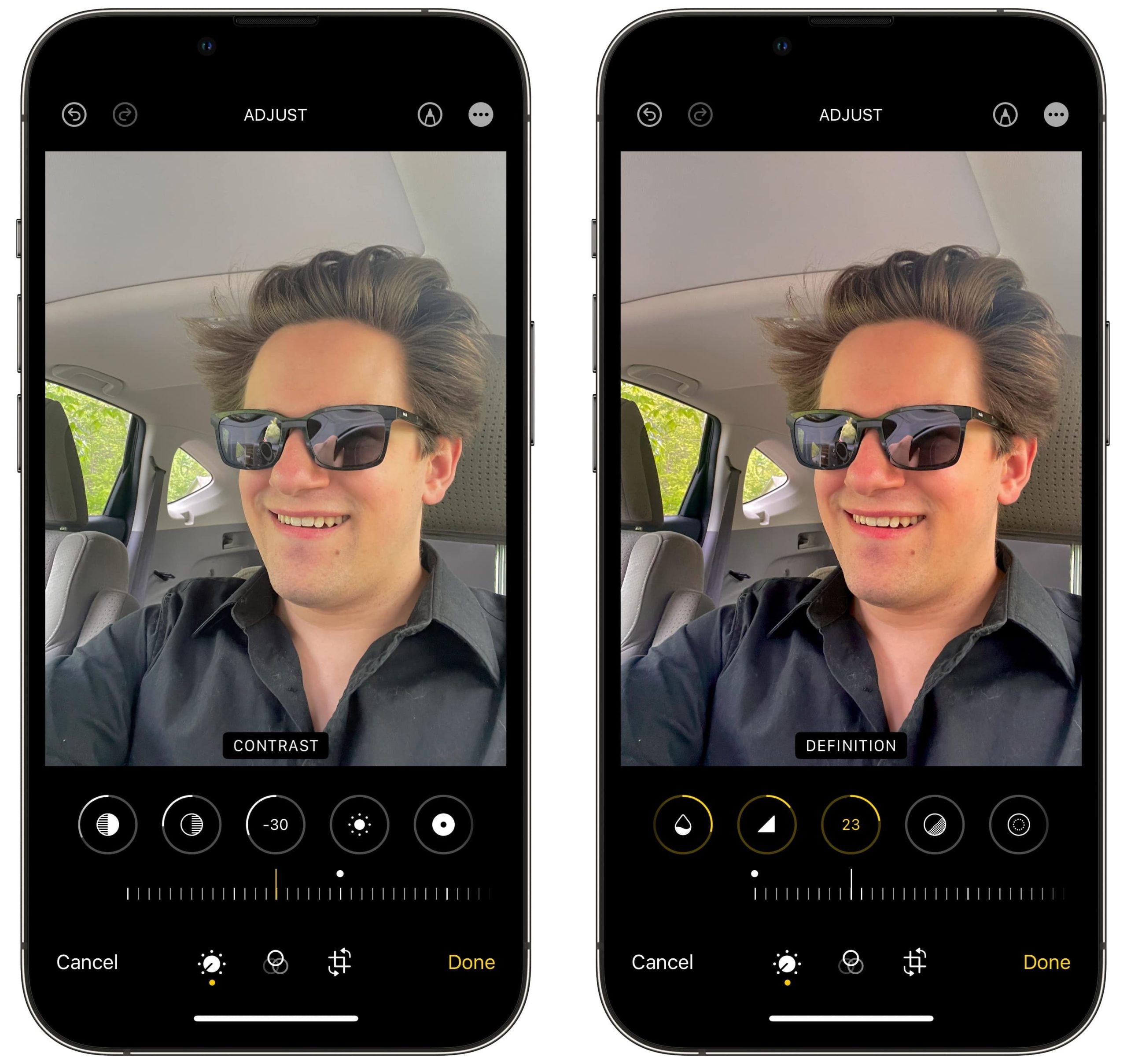
| Yếu tố | Chỉ số |
| Phơi sáng | -18 |
| Độ chói | 49 |
| Vùng sáng | -100 |
| Vùng tối | 46 |
| Tương phản | -24 |
| Độ sáng | 34 |
| Độ bão hòa | 34 |
| Độ sắc nét | 17 |
Chỉnh ảnh ngược sáng
Biến bức ảnh chân dung thiếu sáng, ngược sáng thành tác phẩm rực rỡ với các bước chỉnh sửa đơn giản sau!

| Yếu tố | Chỉ số |
| Phơi sáng | 50 |
| Độ chói | 80 |
| Vùng sáng | -80 |
| Vùng tối | 40 |
| Tương phản | -30 |
| Độ sáng | 10 |
| Điểm đen | 15 |
| Độ bão hoà | 10 |
| Độ tươi | 10 |
| Độ ấm | -10 |
| Độ nét | 5 |
| Khử nhiễu | 5 |
Chỉnh ảnh ngoài trời
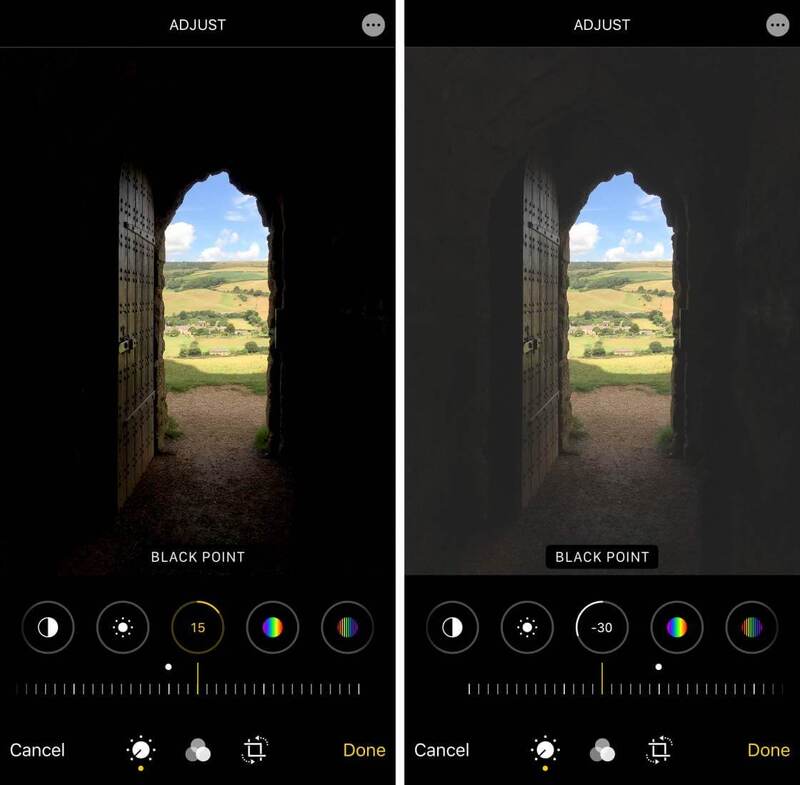
| Yếu tố | Chỉ số |
| Phơi sáng | +30 |
| Độ chói | +30 |
| Vùng sáng | -90 |
| Vùng tối | +60 |
| Tương phản | -50 |
| Độ sáng | +20 |
| Điểm đen | +12 |
| Độ bão hoà | +9 |
| Độ tươi | +20 |
| Độ ẩm | -30 |
Chỉnh ảnh bầu trời trong xanh hơn
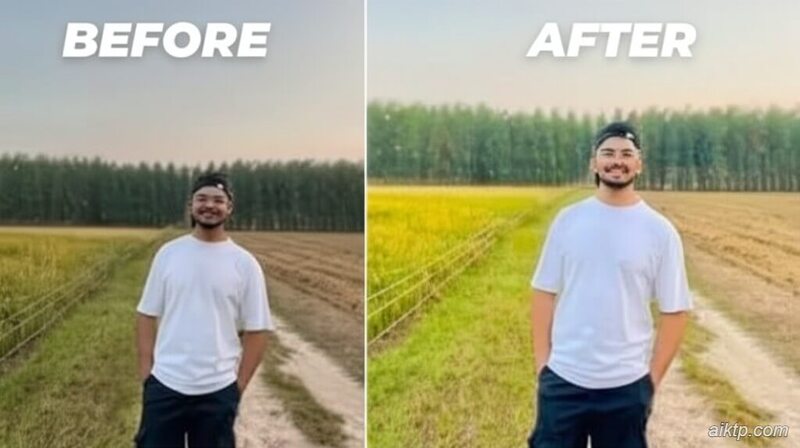
| Yếu tố | Chỉ số |
| Độ chói | +100 |
| Vùng sáng | -100 |
| Vùng tối | 0 |
| Tương phản | -16 |
| Độ sáng | +82 |
| Điểm đen | -12 |
| Độ bão hòa | 58 |
| Tông màu | 100 |
| Độ tươi | -12 |
| Độ ẩm | 9 |
| Độ sắc nét | 3 |
Công thức chỉnh sửa ảnh cảnh hoàng hôn đẹp
Nắm vững công thức chỉnh sửa ảnh cảnh hoàng hôn đẹp sẽ giúp bạn biến mọi khoảnh khắc bình thường trở nên rực rỡ và đầy cảm xúc.

| Yếu tố | Chỉ số |
| Độ chói | 100 |
| Vùng sáng | -100 |
| Vùng tối | 15 |
| Tương phản | -15 |
| Độ sáng | 86 |
| Điểm đen | -15 |
| Độ bão hòa | 15 |
| Độ tươi | 100 |
| Độ ấm | -26 |
| Tông màu | 6 |
| Độ sắc nét | 15 |
Chỉnh ảnh ban đêm
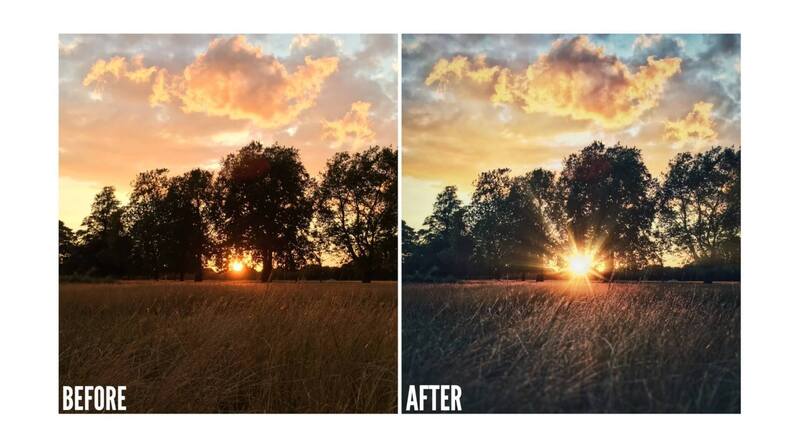
| Yếu tố | Chỉ số |
| Phơi sáng | 13 |
| Độ chói | -3 |
| Vùng sáng | 31 |
| Vùng tối | 33 |
| Tương phản | -26 |
| Độ sáng | 23 |
| Độ bão hòa | 8 |
| Độ tươi | 42 |
| Độ ẩm | -72 |
| Tông màu | 8 |
| Độ sắc nét | 8 |
Chỉnh ảnh trong nhà
Khi chụp ảnh chân dung trong nhà, ánh sáng yếu ớt hoặc không gian thiếu sáng có thể tạo ảnh không như ý. Đừng lo, bạn có thể dễ dàng cải thiện hình ảnh bằng các bước chỉnh sửa đơn giản sau:

| Yếu tố | Chỉ số |
| Phơi sáng | +20 |
| Vùng sáng | -20 |
| Vùng tối | +20 |
| Tương phản | -30 |
| Độ bão hòa | +30 |
| Độ tươi | +10 |
| Độ ẩm | -10 |
Chỉnh sửa ảnh tone màu xanh đậm

| Yếu tố | Chỉ số |
| Phủ màu | -35 |
| Độ chói | 60 |
| Độ tươi | 30 |
| Vùng sáng | -85 |
| Vùng tối | 30 |
| Tương phản | -10 |
| Điểm ấm | -17 |
| Độ bão hòa | -17 |
Chỉnh sửa ảnh màu nâu ấm
Chỉnh sửa ảnh màu nâu ấm là cách hoàn hảo để tạo nên những bức hình mang vẻ đẹp cổ điển, ấm áp và đầy chiều sâu.

| Yếu tố | Chỉ số |
| Độ ấm | 100 |
| Phơi sáng | -20 |
| Độ sáng | 25 |
| Vùng sáng | -40 |
| Vùng tối | 45 |
| Tương phản | -45 |
| Độ tươi | 42 |
| Độ bão hòa | -40 |
Chỉnh sửa ảnh tone màu xám lạnh
Công thức chỉnh sửa ảnh tone màu xám lạnh giúp bức ảnh trở nên tinh tế, hiện đại và đầy cuốn hút.

| Yếu tố | Chỉ số |
| Phơi sáng | -100 |
| Độ chói | 50 |
| Vùng sáng | 100 |
| Vùng tối | 35 |
| Tương phản | -33 |
| Độ sáng | -21 |
| Điểm đen | 11 |
| Độ bão hòa | -8 |
| Độ tươi | -81 |
| Độ ấm | -10 |
| Độ sắc nét | 15 |
| Độ nét | 15 |
Chỉnh cảnh bầu trời
Cảnh bầu trời luôn hiện lên với vẻ đẹp hùng vĩ và biến hóa không ngừng, mang đến cho người ngắm những cảm xúc yên bình và tràn đầy cảm hứng.
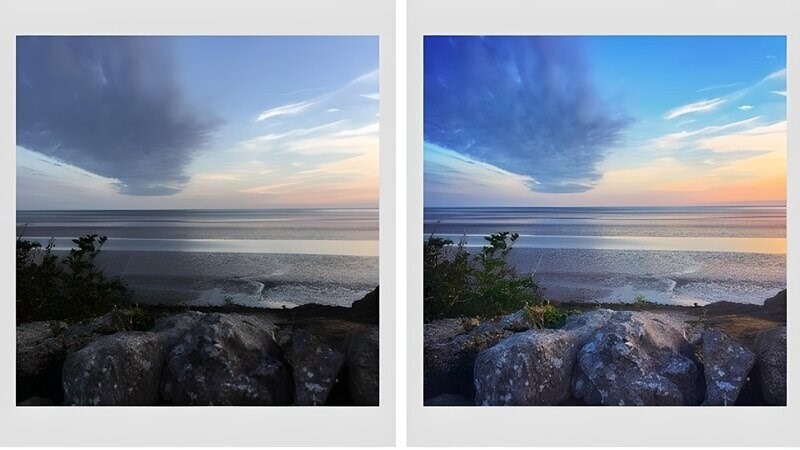
| Yếu tố | Chỉ số |
| Phơi sáng | 30 |
| Vùng tối | 60 |
| Vùng sáng | -90 |
| Tương phản | -50 |
| Độ bão hòa | 9 |
| Độ tươi | 20 |
| Độ ấm | -30 |
| Điểm đen | 12 |
Cảnh vintage
Cảnh vintage luôn mang đến một vẻ đẹp hoài cổ, gợi nhớ những ký ức xưa cũ và tạo nên một không gian đầy chất thơ.

| Yếu tố | Chỉ số |
| Phơi sáng | -51 |
| Độ chói | 100 |
| Vùng sáng | -72 |
| Tương phản | -32 |
| Độ sáng | 14 |
| Điểm đen | -100 |
| Độ bão hòa | 42 |
| Độ tươi | 82 |
| Độ ấm | 53 |
| Độ sắc nét | 52 |
3. Hướng dẫn cách chỉnh sửa ảnh chi tiết
- Bước 1: Mở ảnh cần chỉnh sửa và nhấn Chỉnh sửa.
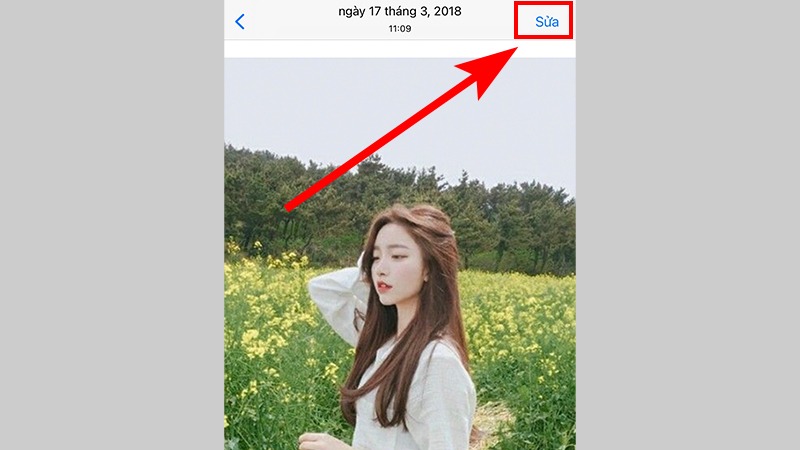
- Bước 2: Điều chỉnh Phơi sáng và Vùng sáng .
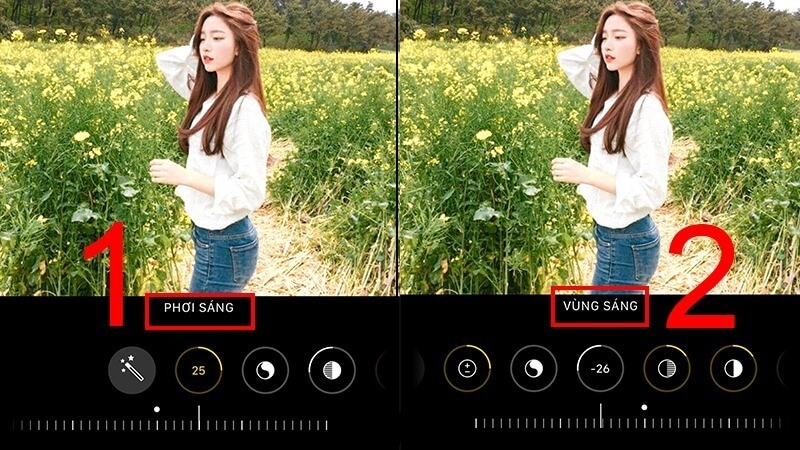
- Bước 3: Điều chỉnh Vùng tối và Tương phản .
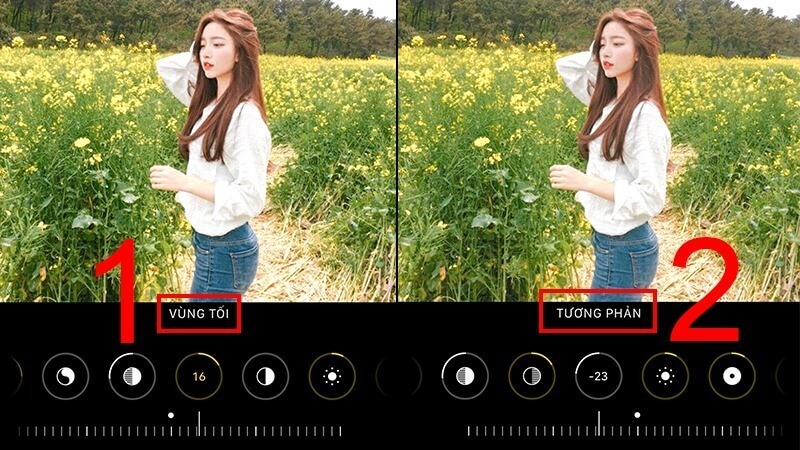
- Bước 4: Điều chỉnh Độ bão hòa và Độ sắc nét .
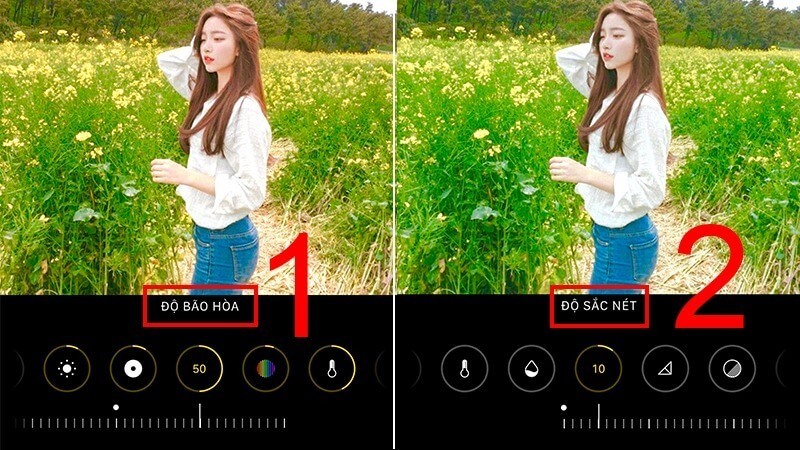 Kết quả: Ảnh được chỉnh sửa hoàn chỉnh.
Kết quả: Ảnh được chỉnh sửa hoàn chỉnh.

Tại sao nên chỉnh ảnh trên iPhone?
iPhone không chỉ nổi tiếng với khả năng chụp ảnh chất lượng cao mà còn tích hợp sẵn công cụ chỉnh sửa mạnh mẽ ngay trong ứng dụng Photos mặc định, mang lại trải nghiệm chỉnh ảnh tiện lợi và hiệu quả. Người dùng không cần tải thêm ứng dụng bên ngoài, giúp tiết kiệm dung lượng và chi phí.
Giao diện chỉnh sửa được thiết kế thân thiện, dễ sử dụng, phù hợp cả với những người chưa có kinh nghiệm. Bên cạnh đó, iPhone cho phép tùy chỉnh linh hoạt các yếu tố như ánh sáng, màu sắc, độ tương phản… để tạo nên những bức ảnh mang phong cách riêng.
Đọc thêm:
- iPhone 17 Air có thể trang bị RAM 12GB giống như các mẫu Pro
- Thiết kế iPhone 17 Air gây sốc với độ mỏng gần bằng nút bấm vật lý
- Cách xóa bộ nhớ đệm iPhone đơn giản, nhanh chóng nhất 2025
- Apple tiết lộ thời điểm phát hành iPhone 17e vào cuối năm 2026
Địa chỉ showroom của Điện thoại Giá Kho tại TP. HCM
121 Chu Văn An, P26, Quận Bình Thạnh, HCM
1247, Đường 3 Tháng 2, P7, Quận 11, HCM
947 Quang Trung, P14, Quận Gò Vấp, HCM
56 Lê Văn Việt, Phường Hiệp Phú, TP. Thủ Đức